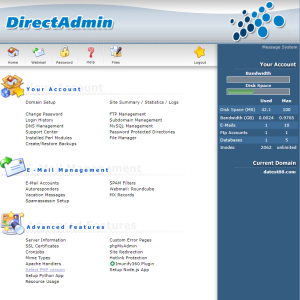aaPanel خودش را با این ژست معرفی میکند؛ درست شبیه به جوانی که با شلواری بگ، سویشرتی کلاهدار و لپتاپی در کوله، میخواهد با این حرفها قدوقوارۀ مشتی کتوشلوارپوش با خرواری از تکلف در ارائۀ سرورهای مدیریتی را به علامت تعجب تبدیل کند!
شاپینگ سرور قرار است به حرف این جوان تندوتیز گوش بدهد و از او بخواهد لپتاپش را از کوله بیرون بکشد و به ما بگوید aaPanel چیست؟ برای نصبش باید چه مراحلی را طی کرد؟ چه ویژگیهایی دارد؟ و چگونه باعث صرفهجویی در زمان ما خواهد شد.
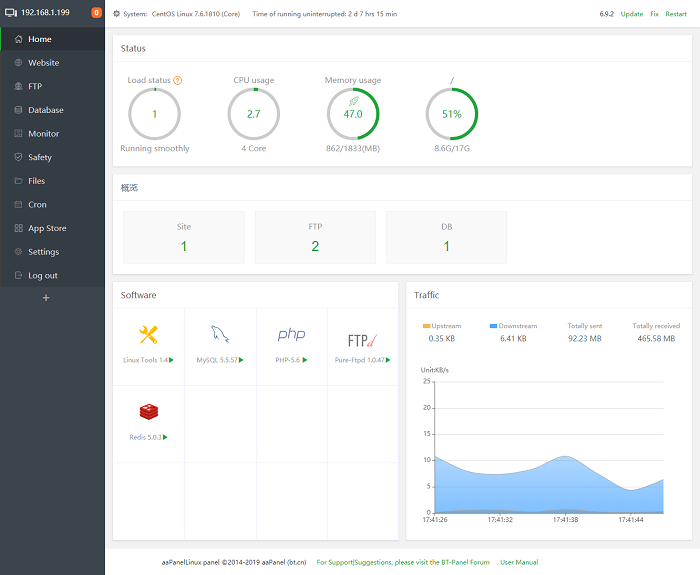
با تاریخچه پیدایش aaPanel شروع میکنیم
تیم تحقیق و توسعه موسس BaoTa یک تیم ۵ نفره هستند که همگی از ۵ تا ۱۰ سال در صنایع مرتبط با idc سابقه دارند. این شرکت در زمینۀ توسعه نرمافزار برای کاربران عادی، مخصوصا کسانی که اطلاعات زیادی دربارۀ حوزۀ تک ندارند، تخصص دارد.
اعضای این تیم میگویند ما متوجه شدیم که برای خیلی از کاربران، کار با سرور آسان نیست چون مشورت با دیگران، صرف زمان برای پیداکردن جوابها و حتی پرداخت هزینه برای سؤالات ساده، فقط زمان کاربر را مصرف میکند و انگیزهاش را برای استفاده از ابزار کاهش میدهد. از طرفی بعضی از نرم افزارهای کمکی در این حوزه حتی از استفاده از خود سرور هم گیجکنندهتر هستند.
همچنین با توسعه سرورهای ابری، تعداد کاربران سرور چندین برابر افزایش یافته است. کار مقدماتی برای ایجاد pagoda در پایان سال ۲۰۱۴ آغاز شد و توسعه و آزمایش نرم افزار در نیمه اول سال ۲۰۱۵ آغاز شد. در این مرحله برند پاگودا بهطور رسمی در سال ۲۰۱۶ راه اندازی شد و bt.cn به عنوان وبسایت رسمی مورد استفاده قرار گرفت.
در سال ۲۰۱۷، BaoTa تلاش کرد تا وارد بازارهایی خارج از کشور چین شود، اما تصمیم گرفت موقتا بازار خارج از کشور را رها کند و بر خود چین تمرکز کند. در سال ۲۰۱۹، با توجه به رشد تدریجی کاربران BaoTa که تبدیل به کنترل پنل میزبانیشده توسط اکثر وبمسترها در چین شده است، آنها تصمیم گرفتند که وارد بازار خارج از کشور شوند و پلاگینهای مرتبط با نیاز کاربران را توسعه دهند.
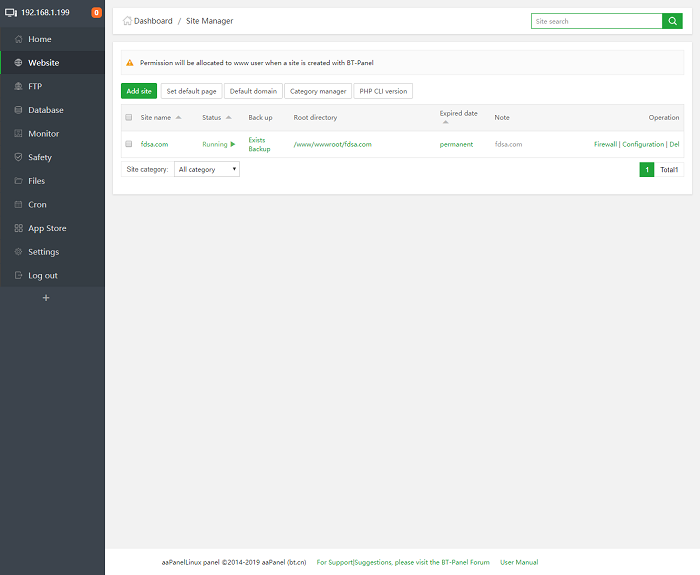
هدف aaPanel چیست؟
aaPanel نسخه بینالمللی پنل BAOTA است (www.bt.cn). میلیونها سرور از سال ۲۰۱۴ در چین پنل BAOTA را نصب کردهاند. aaPanel، یک کنترل پنل ساده اما قدرتمند است که میتواند وب سرور را از طریق رابط کاربری گرافیکی مبتنی بر وب (Graphical User Interface) مدیریت کند.
هدف اصلی aaPanel کمک به کاربران برای صرفه جویی در زمان پیادهسازی است، بنابراین کاربران فقط بر روی پروژه خود تمرکز می کنند که این اتفاق خیلی مهمی است و خبر از نگاه به آینده تکنولوژی در طراحی این پنل دارد.
ویژگی های aaPanel
aaPanel یک نرم افزار یا کنترل پنل مدیریت سرور است که از سیستم لینوکس پشتیبانی می کند و بهراحتی میتواند سرور را از طریق ترمینال وب مدیریت کند و باعث بهینهسازی کارایی عملیات بشود. ایجاد و مدیریت وبسایتها، FTP و دیتابیسها، همراه با مدیر فایل تصویری، مدیر نرمافزار بصری، visual CPU، حافظه، نمودار نظارت بر جریان، وظایف زمانبندی شده و سایر عملکردها از مهمترین ویژگیهای این نرمافزار است.
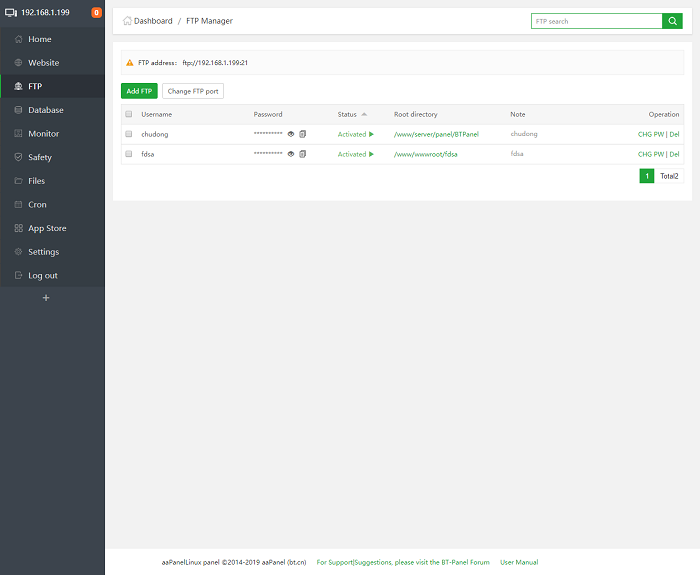
aaPanel پیکربندی و مدیریت تککلیدی (one-key) بسیار سریع و راحتی دارد. بر اساس همین هم هست که باید ویژگیهایی مثل پیکربندی محیط سرور تککلیک(LAMP / LNMP / Tomcat / Node.js / OpenLiteSpeed)، استقرار SSL تککلیک، بکآپگیریِ ریموت را از دیگر ویژگیهای جذاب این نرمافزار بدانیم.
ارائه خدمات باز و بستهشدن SSH، تغییرات پورت SSH، انتشار پورت فایروال و مشاهده گزارش عملیات CPU، حافظه، IO دیسک، نظارت بر دادههای IO شبکه هم در کنار تمام موارد بالا چیزی است که شما باید از aaPanel انتظار داشته باشید. همچنین شما میتوانید تعداد روزهای ذخیره دادههای یک روز خاص را هم تنظیم کنید.
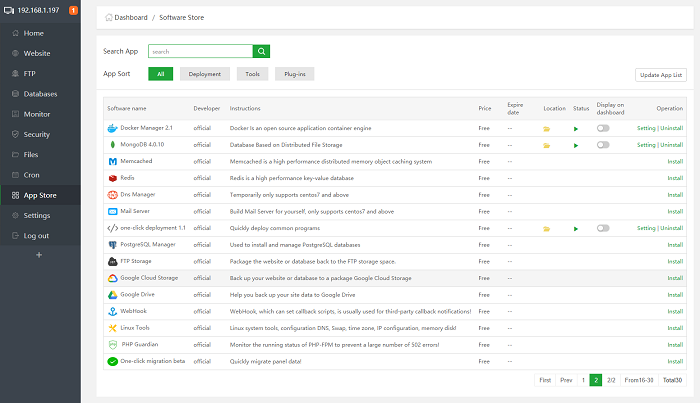
در فضای aaPanel، میتوان وظایف برنامهریزیشده را بهصورت دورهای اضافه و اجرا کرد، از اسکریپت SHELL پشتیبانی کرد، از پایگاه داده بکآپ گرفت و گزارش تهیه کرد. همچنین امکان بکآپگرفتن در فضای ذخیرهسازی ابری هم با این پنل امکانپذیر است. بهعلاوه شما میتوانید بهراحتی نرمافزار سرور مورد استفاده برای نصب و همچنین افزونههای کاربردی دیگر را هم مدیریت کنید.
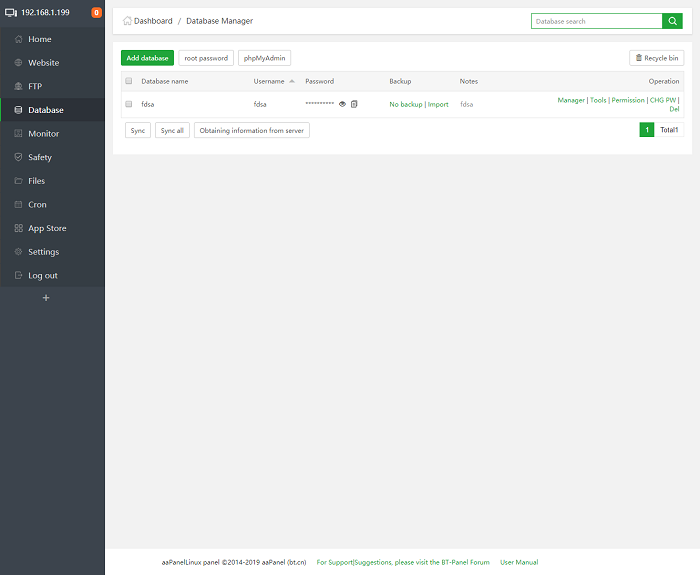
یکپارچه سازی راحت و کارآمد فایل منیجر، پشتیبانی از آپلود، دانلود، فشردهسازی، ویرایش و مشاهده فایل هم در فضای aaPanel امکانپذیر است. درنهایت باید گفت که Docker قابل مدیریت، محیط LAMP و LNMP قابل انتخاب و ایجاد پروژه Python در این فضا کاملا امکانپذیر است. شاید بهخاطر همین ویژگیها هم باشد که بیش از ۲,۱۰۰,۰۰۰ سرور aaPanel را در آسیا نصب کردهاند.
aaPanel یک جایگزین منبع باز برای سی پنل
یکی محبوبترین کنترلپنلهای هاست، سی پنل است. cPanel، کنترل پنل میزبانی وب است که توسط cPanel LTD ساخته شده است. aaPanel هم یک کنترل پنل رایگان و منبع باز برای لینوکس است، نصب آن آسان است و همه گزینههای میزبانی وب برای مدیریت آسان وب سایتها و پایگاههای داده، بهخوبی برای آن دستهبندی شدهاند.
سی پنل، کنترلپنل مد روز برای میزبانی وب است. اکثر شرکتهای میزبانی وب، از جمله Hostgator، Bluehost، وGoDaddy، سی پنل را برای انجام وظایف بر روی سرورها ارائه میکنند. البته جز سی پنل، دایرکت ادمین و پلسک هم از جمله مهمترین کنترل پنلها هستند. در این بین aaPanel یکی از این پنلهای میزبانی است که رابط کاربری گرافیکی با کاربری آسان را با گزینهها و ویژگیهای امنیتی بسیار زیاد، فراهم میکند.
نهتنها aaPanel بهراحتی قابل نصب است، بلکه از آن مهمتر یک اسکریپت واحد را برای اجرا بر روی یک سرور جدید ایجاد میکند. aaPanel، اسکریپتِ تمام ابزارها و وابستهها یا همان dependencies را نصب میکند و یک حساب کاربری برای ورود به سیستم راه اندازی میکند.
بهشدت توصیه میشود که اسکریپت را روی یک سیستم تازه اجرا کنید. با این حال، اگر میخواهید آن را روی سروری اجرا کنید که قبلاً چند برنامه نصبشده توسط کاربر روی آن در حال اجرا است، از گزینه Force option when executing the script استفاده کنید. قبل از رفتن به سراغ مراحل نصب باید به شما بگوییم که برای نصب aaPanel شما به یک سری حداقلها نیاز دارید:
- حداقل M512، اما M768 توصیه میشود
- بیش از M100 فضای موجود در هارد دیسک
- Debian، Ubuntu، Deepin، CentOS(CentOS توصیه میشود)
- سرور هم خام باشد (هیچ محیط سروری مانند Apache یا Nginx نباید نصب شده باشد)
حالا بعد از این توصیه، نوبت به انجام دادن چند کار عملی میرسد!
طریقۀ نصب aapanel روی لینوکس
در حال حاضر، aaPanel از توزیعهای Debian، Ubuntu و CentOS پشتیبانی میکند. اگر سرور ندارید، با MassiveGRID وارد شوید. آنها سرورهای بسیار خوبی را با پشتیبانی همیشه فعال ارائه میدهند.
برای Debian
wget -O install.sh http://www.aapanel.com/script/install-ubuntu_6.0_en.sh && bash install.sh
برای Ubuntu
wget -O install.sh http://www.aapanel.com/script/install-ubuntu_6.0_en.sh && sudo bash install.sh
برای CentOS
yum install -y wget && wget -O install.sh http://www.aapanel.com/script/install_6.0_en.sh && bash install.sh
برای اجراکردن script
sudo bash install.sh
این اسکریپت به چند ورودی کاربر یا همان user inputs نیاز دارد، دایرکتوریِ نصبِ aaPanel را درخواست میکند و بهطور پیشفرض در /www نصب میشود. برای تغییر دایرکتوری، “n” را تایپ کنید و بعد شناسه ایمیل و نام هاست خود را وارد کنید.
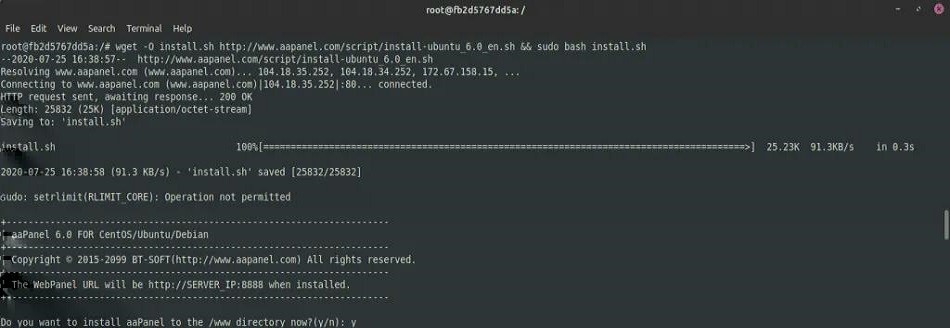
نصب ممکن است کمی طول بکشد. پس از اتمام نصب، URL ورود به سیستم، نام کاربری و رمز عبور به شما داده میشود. به کد ۸ رقمی در URL توجه کنید. بدون این کد ۸ رقمی، پنل ورود باز نمیشود.
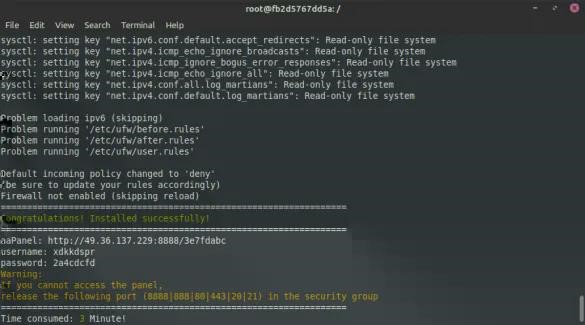
وارد پنل شوید. لینک ورود و اطلاعات لازم، به ایمیل شما ارسال خواهد شد.
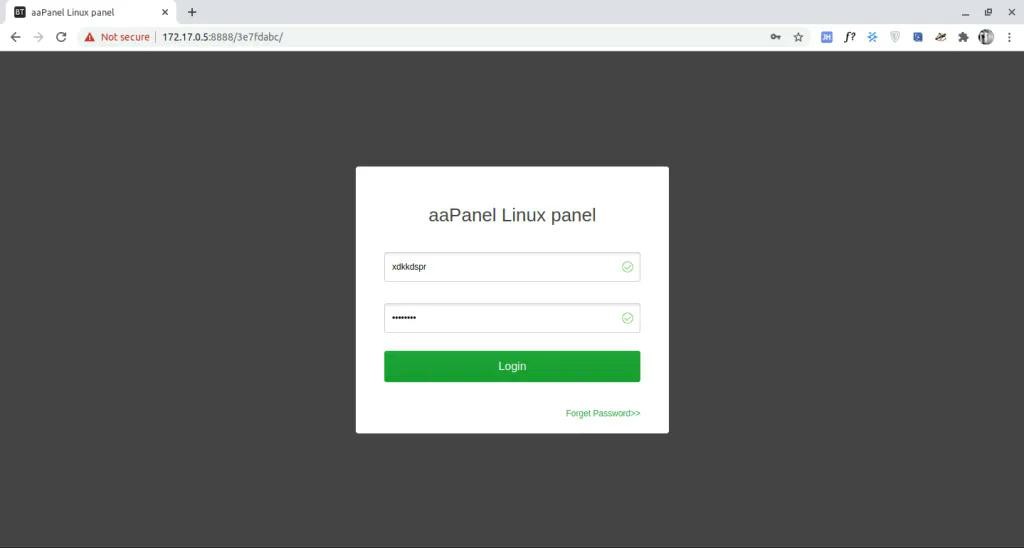
برای اولین بار که وارد سیستم میشوید، از شما خواسته میشود که LAMP یا LNMP را نصب کنید. LAMP شامل Apache، MySQL، PHP، Pure-Ftpd و phpMyAdmin است. LNMP Nginx، MySQL، PHP، Pure-Ftpd و phpMyAdmin هم باید نصب شوند.

نصب زمان زیادی میبرد. در سروری با مشخصات i7 Hexacore و ۱۶ گیگابایت حافظه، نصب LAMP حدود یک ساعت طول کشید.
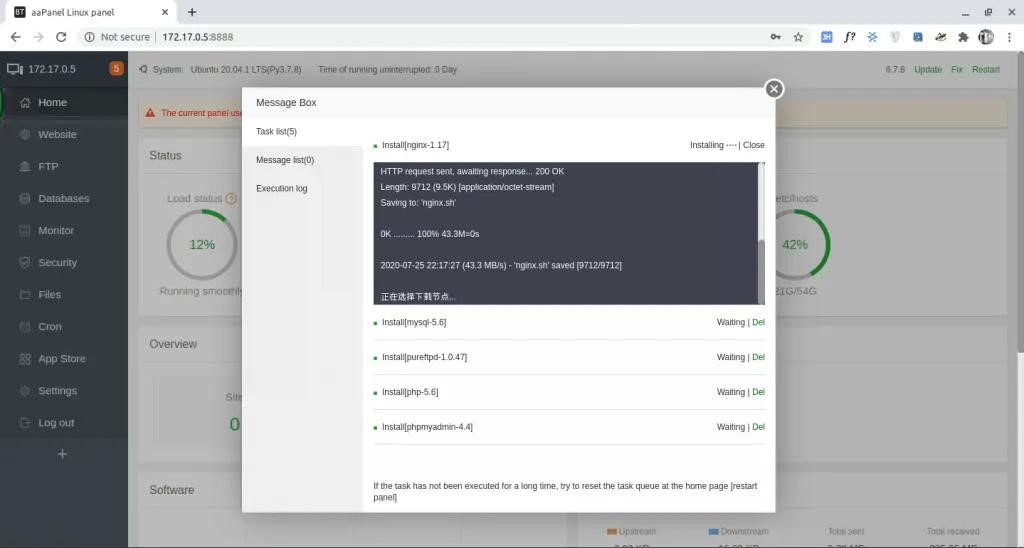
تا زمانی که نصب LAMP کامل شود، میتوانید یک مشکل امنیتی را هم برطرف کنید.
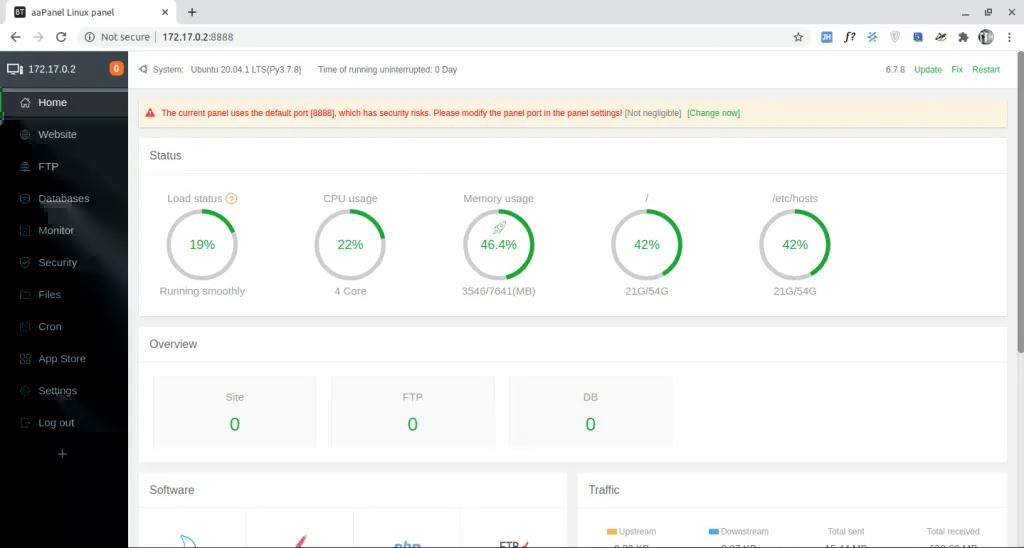
پورت پیشفرض برای aaPanel، ۸۸۸۸ است. توصیه میشود که پورت پیشفرض را برای اهداف امنیتی تغییر دهید. برای تغییر پورت سرور، به تنظیمات بروید و پورتی را وارد کنید که از قبل استفاده نشده است.
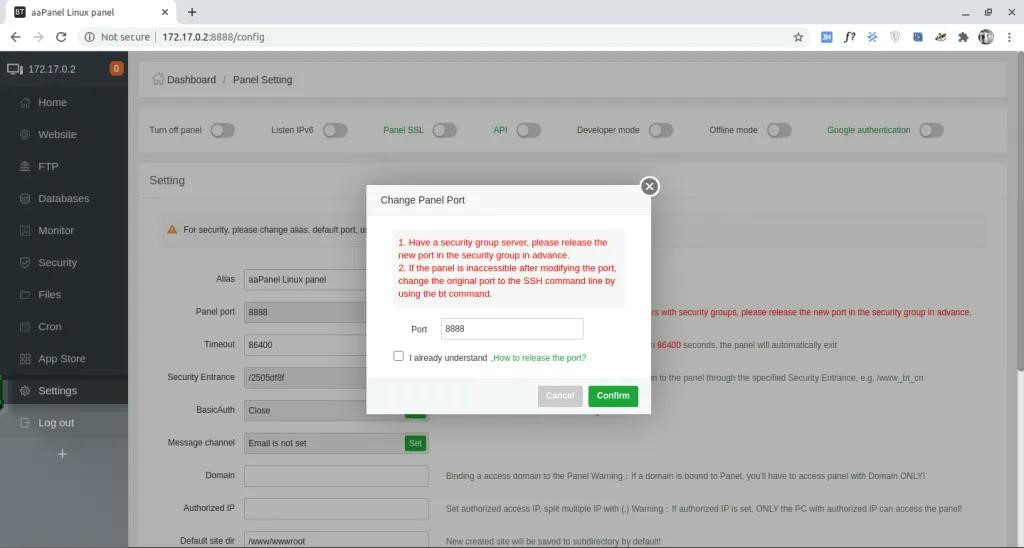
از پورتهای ۸۰، ۴۴۳، ۲۲ و ۲۱ استفاده نکنید؛ چون سرویسهای محبوب تقریباً در همه سرورها از این پورتها استفاده میکنند.
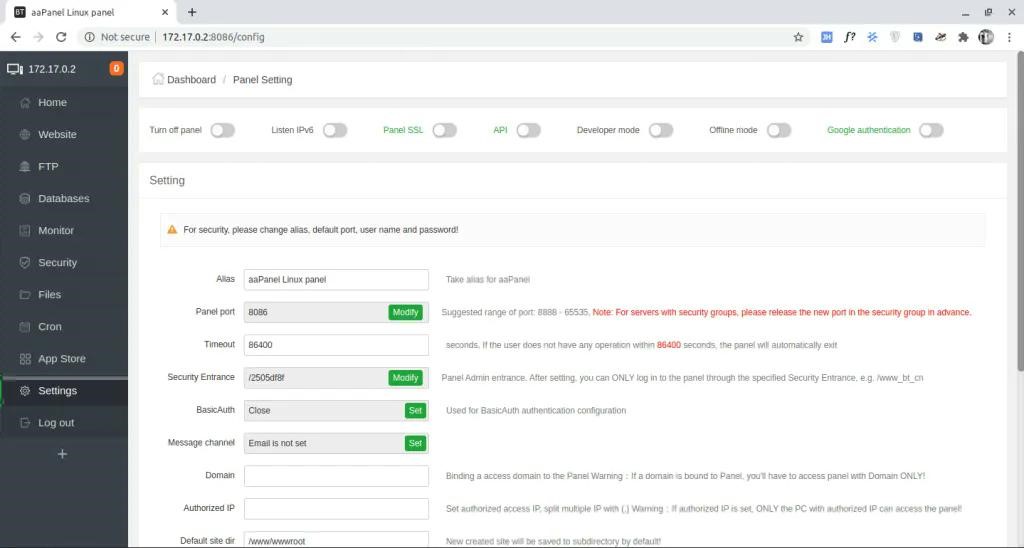
یک وبسایت جدید اضافه کنید
حالا وقت آن است که در یک کار واقعی شرکت و یک وبسایت جدید ایجاد کنید. روی لینک وبسایت از نوار کناری کلیک کنید و بعد روی «Add site» بزنید. در ادامه نام دامنه سایتتان را وارد کنید و توضیح مختصری از سایت خود ارئه بدهید، در ادامه هم دایرکتوری که وبسایت باید در آن ذخیره شود را انتخاب کنید، اگر میخواهید حساب FTP ایجاد کنید، این گزینه را هم انتخاب کنید.
حساب FTP برای مدیریت فایلهای وبسایت با استفاده از Filezilla مفید است.
اگر میخواهید یک سایت وردپرسی ایجاد کنید، ایجاد پایگاه داده یا همان db (Database) را انتخاب کنید. نسخه PHP و دستهبندی سایت را انتخاب کنید و در نهایت روی Submit کلیک کنید.
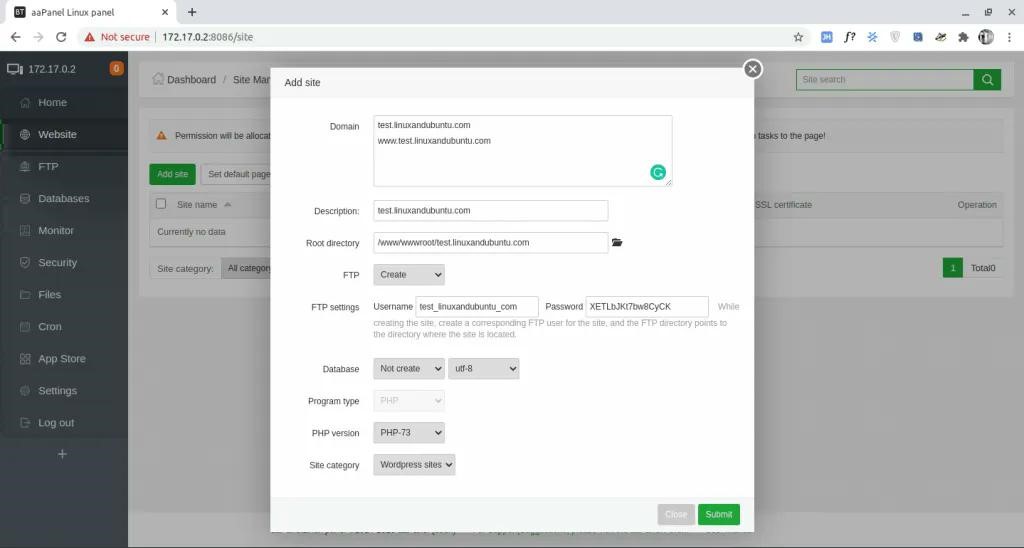
حالا میتوانید نام دامنه خود را به آدرس IP سرور ارائه کنید. aaPanel تمام درخواستهای انجامشده از آن دامنه را به این وبسایت هدایت میکند.

اگر موقع ایجاد وبسایت فراموش کردهاید که یک حساب FTP ایجاد کنید، میتوانید همین الان یک حساب کاربری ایجاد کنید. از لیست وب سایت، روی add FTP user کلیک کنید.
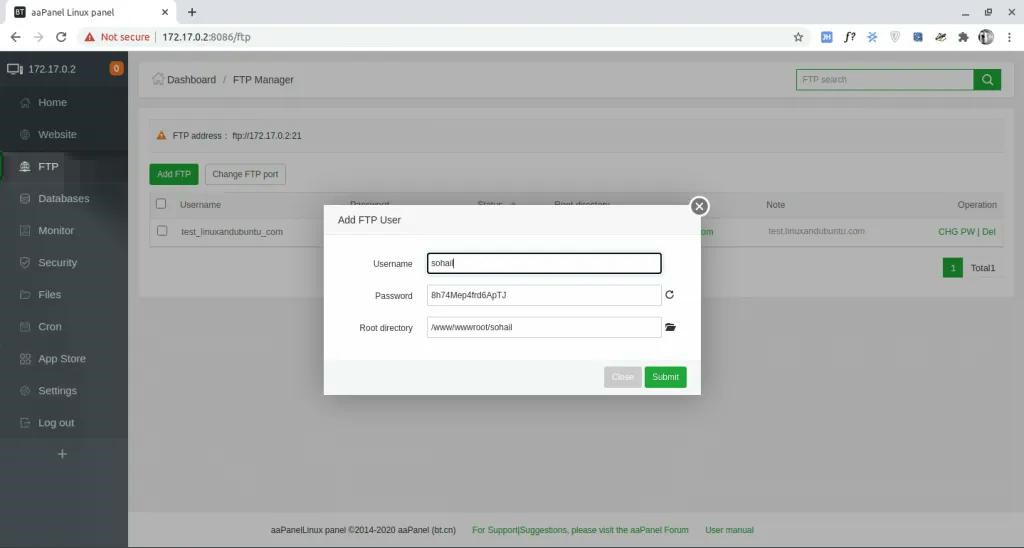
یک بخش جداگانه برای مدیریت اکانت های FTP وجود دارد. اطمینان حاصل کنید که هیچ اکانت FTP غیر ضروریای باقی نگذاشتهاید. رمز عبور خیلی مستحکمی تنظیم کنید و رمزهای عبور اکانت را مرتباً تغییر دهید.
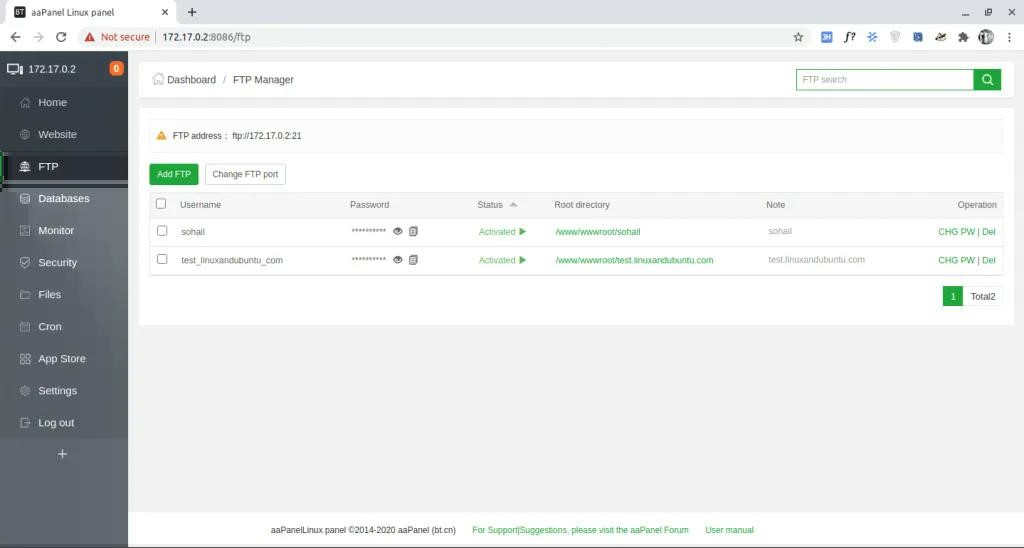
این پنل همچنین به ما اجازه میدهد که پورت FTP را تغییر دهیم. توصیه میکنیم پورت FTP و ssh پیشفرض را تغییر دهید.
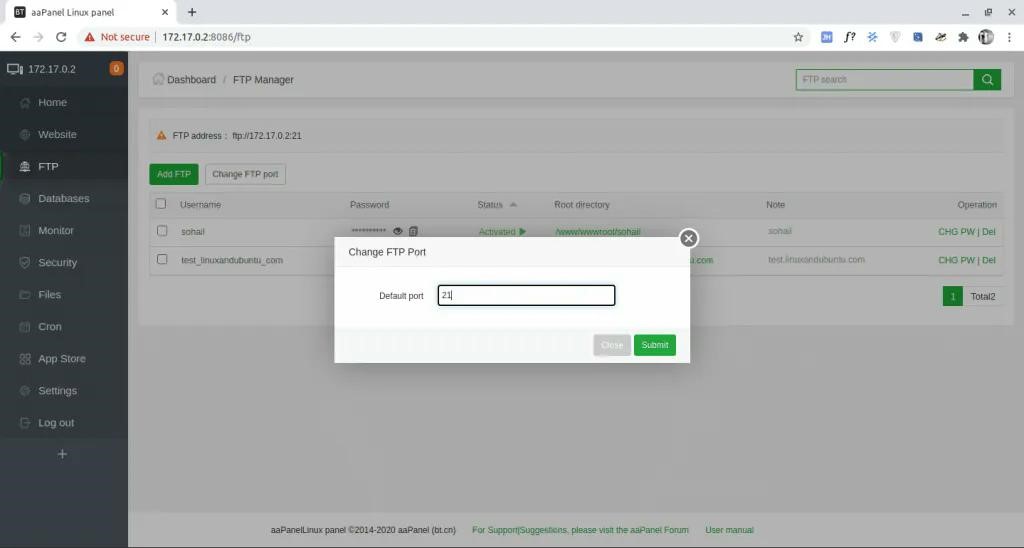
مدیریت پایگاه داده وبسایتها با aaPanel آسان است. به Menu >> Databases بروید.
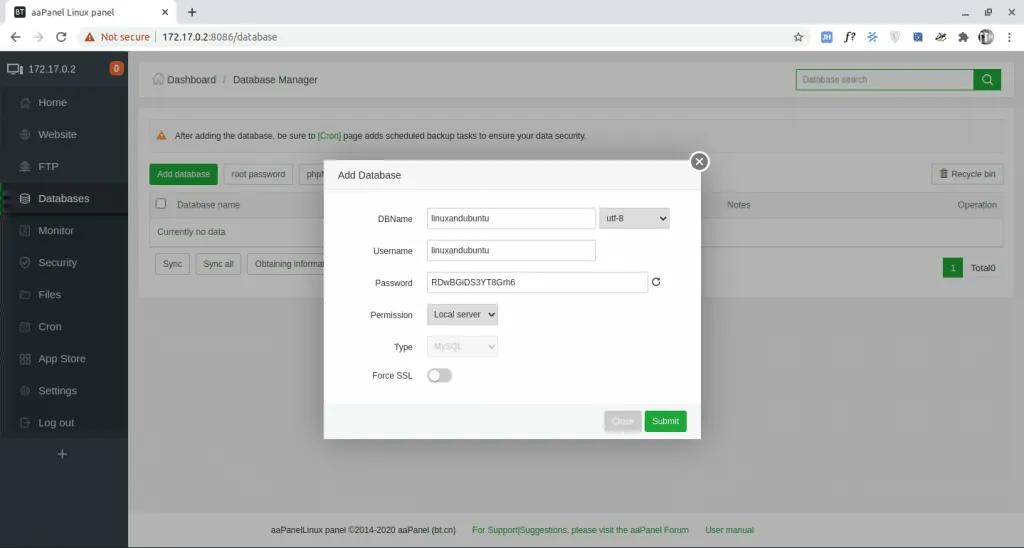
رمز عبور root MySQL را تغییر دهید.
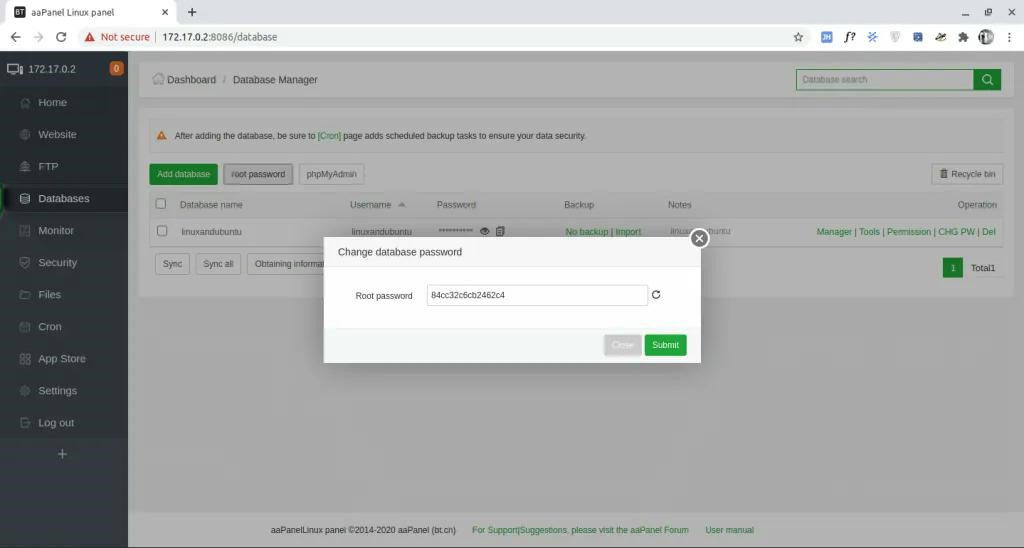
اگر LAMP یا LNMP با موفقیت نصب شد، میتوانید پایگاههای داده را با phpMyAdmin هم مدیریت کنید.
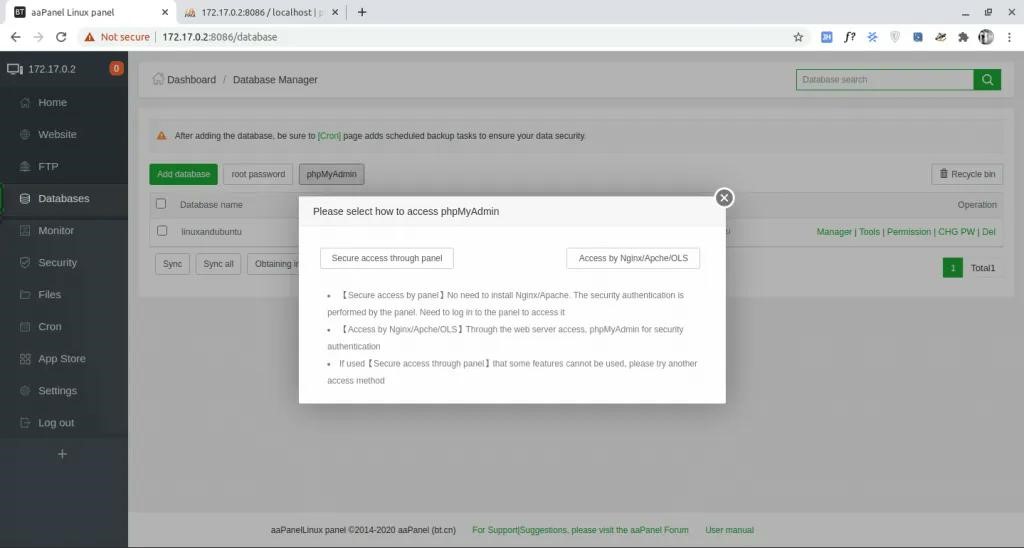
روی phpMyAdmin کلیک کنید، phpMyAdmin باز میشود.
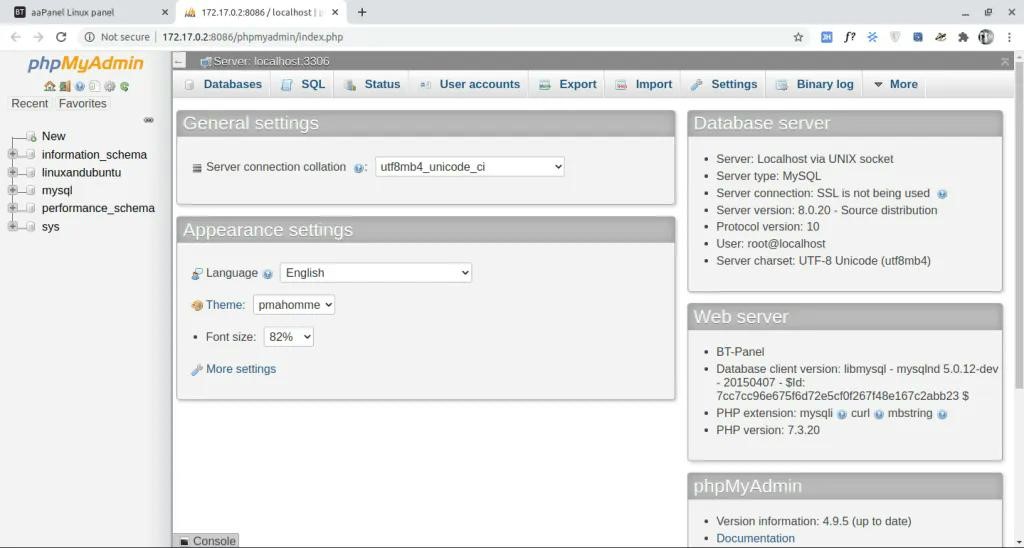
مانیتورینگ سیستم
مانیتورینگ سرور مهم است، بنابراین نظارت بر سیستم در پنل تعبیه شده است. این مانیتورینگ وضعیت CPU، حافظه و حافظه ذخیرهسازی در زمان واقعی را ارائه میدهد.
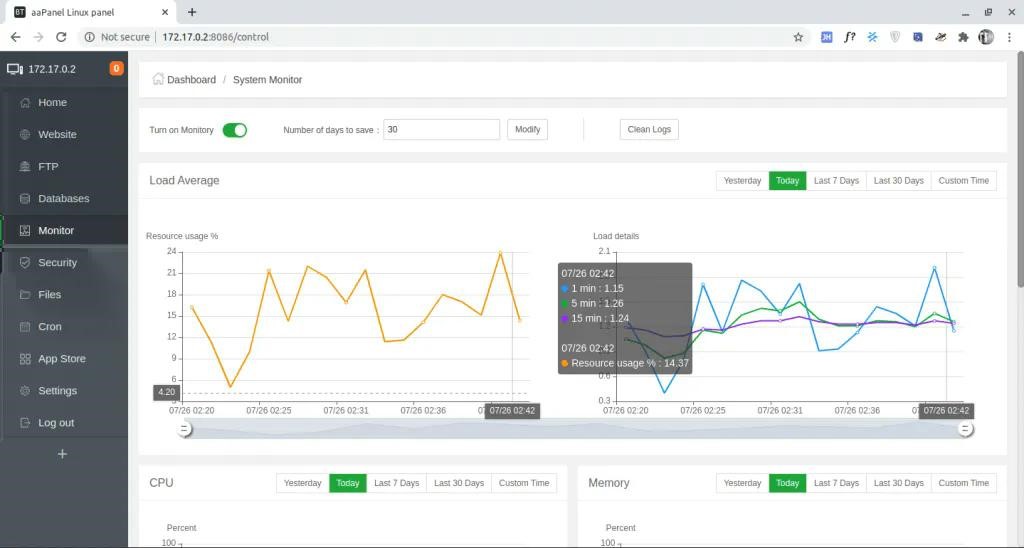
امنیت سرور
برای بهبود امنیت سیستم، مهم است که تمام پورتهای استفادهنشده را مسدود کنید. پورت سرور را از زبانه امنیتی باز کنید، بهراحتی پورت SSH را تغییر دهید،ICMP را مسدود کنید و گزارشهای سرور را پاک کنید. از تب Security، همچنین میتوانید گزارشهای اجرای پنل را برای بررسی هرگونه فعالیت مشکوک نظارت کنید.
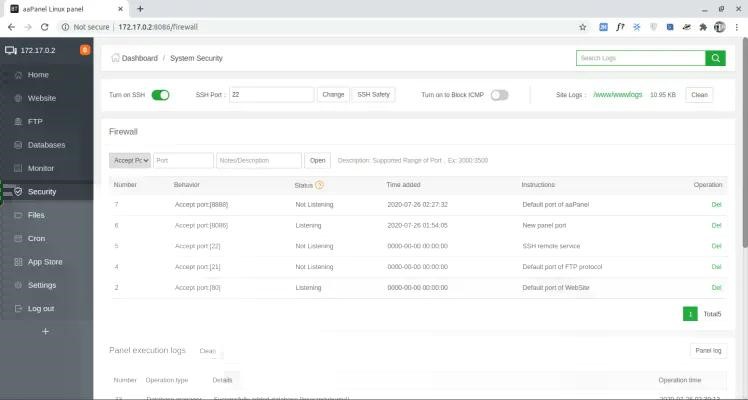
علاوهبراین ویژگیهای مفید، aaPanel همچنین دارای یک مرورگر فایل، پشتیبانی مدیریت Cron jobs و یک اپاستور است. میتوانید PHP را از اپ استورها نصب کنید یا ارتقا دهید، سرور Apache/Nginx را نصب کنید، یا یک بسته سرعت وبسایت را برای بهبود زمان بارگذاری وبسایتها نصب کنید. بستههای بسیار بیشتری در اپ استور موجود است.
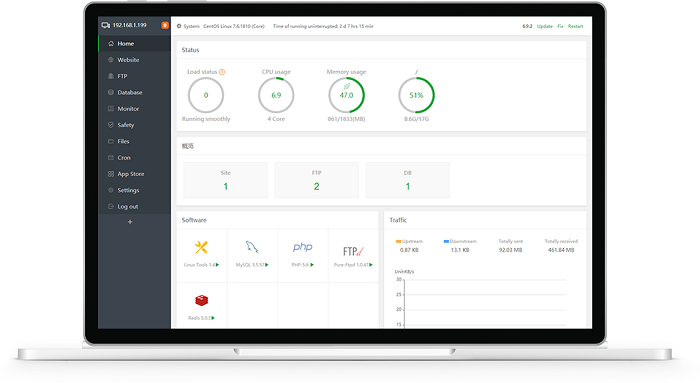
حرف آخر؛ aaPanel یک نرمافزار آرامبخش است
کار با aaPanel بهعنوان یک کنترل پنل برای سرورهای وب است، بسیار آسان است. انجام وظایف مدیریت سرور، با رابط کاربری گرافیکی بسیار سادهای که aaPanel دارد، واقعاً کاربر را از غرقشدن در هزارتوی کدها و لینکها خلاص میکند. تنها چیزی که در مورد aaPanel دوستداشتنی نیست زمان نصب LAMP است که زیادی طول میکشد!